严格自律=绝对自由
玩转DOM上篇
知识导航:
- 何为DOM
- 事件基础
- 获取元素
- 操作元素
- 节点操作
1. 何为DOM
文档对象模型(Document Object Model,简称DOM),是 W3C 组织推荐的处理可扩展标记语言(html或者xhtml)的标准编程接口
W3C 已经定义了一系列的 DOM 接口,通过这些 DOM 接口可以改变网页的内容、结构和样式。
DOM树

DOM树 又称为文档树模型,把文档映射成树形结构,通过节点对象对进行其处理。
- 文档:一个页面就是一个文档,DOM中使用document表示
- 节点:网页中的所有内容,在文档树中都是节点(标签、属性、文本、注释等),使用node表示
- 标签节点:网页中的所有标签,通常称为元素节点,又简称为“元素”,使用element表示(本篇主要介绍)
2. 获取元素
我们为啥子要获取元素呢?
当我们想通过js改变一个元素的形状,位置时。我们最起码得先拿到这个元素吧
下面来看获取方式
2.1 根据元素的ID属性
基本语法:
document.getElementById(元素Id);
返回值为获取的元素对象
栗子:
console.dir()能返回元素的结构
<div id="demo01"></div>
<script>
var demo01 = document.getElementById("demo01");
console.dir(demo01);
</script>
结果:
2.2 根据元素的标签名
基本语法:
//为啥是Elements呢,因为元素标签不唯一啊
document.getElementsByTagName('标签名')
//或者
element.getElementsByTagName('标签名')
返回值:多个元素对象的伪数组。获取单个元素利用for循环遍历即可(数组遍历)
栗子:
<div id="demo01"></div>
<div class="demo01"></div>
<div class="demo01"></div>
<script>
var demo02 = document.getElementsByTagName('div');
console.dir(demo02);
</script>
结果:


2.3 h5新增方式
- document.getElementsByClassName(元素类名); 参数为字符串下同
- document.querySelector(选择器名);
- document.querySelectorAll(选择器名);
栗子:
<ul>
<li class="demo1"></li>
<li class="demo1"></li>
<li></li>
<li></li>
<li></li>
</ul>
<script>
var demo01 = document.getElementsByClassName('demo1');
var demo02 = document.querySelector('li');
var demo03 = document.querySelector('.demo1');//这里的类名选择器别忘了加前面的.
var demo04 = document.querySelectorAll('li');
console.dir(demo01);
console.dir(demo02);
console.dir(demo03);
console.dir(demo04);
</script>
结果:

值得注意:
- getElementsByClassName 根据类名获得某些元素集合(伪数组方式存储)
- querySelector 返回指定选择器的第一个元素对象 切记 里面的选择器需要加符号 .box #nav
- querySelectorAll()返回指定选择器的所有元素对象集合(伪数组)
2.4 获取特殊元素
- document.body 获取body元素
- document.documentElement 获取html元素
栗子
var demo01 = document.body;
var demo02 = document.documentElement;
console.dir(demo01);
console.dir(demo02);
结果

3. 事件基础(获取了元素总要干点事吧)
网页中的每个元素都可以产生某些可以触发 JavaScript 的事件,例如,我们可以在用户点击某按钮时产生一个 事件,然后去执行某些操作。
3.1 事件三要素
- 事件源(谁要触发):触发事件的元素
- 事件类型(何种事件触发): 例如 click 点击事件
- 事件处理程序(触发之后干了些啥):事件触发后要执行的代码(函数形式),事件处理函数
栗子
<button>按钮</button>
<script>
var btn = document.querySelector('button');
btn.onclick = function() {
alert("你点击了");
}
</script>
结果
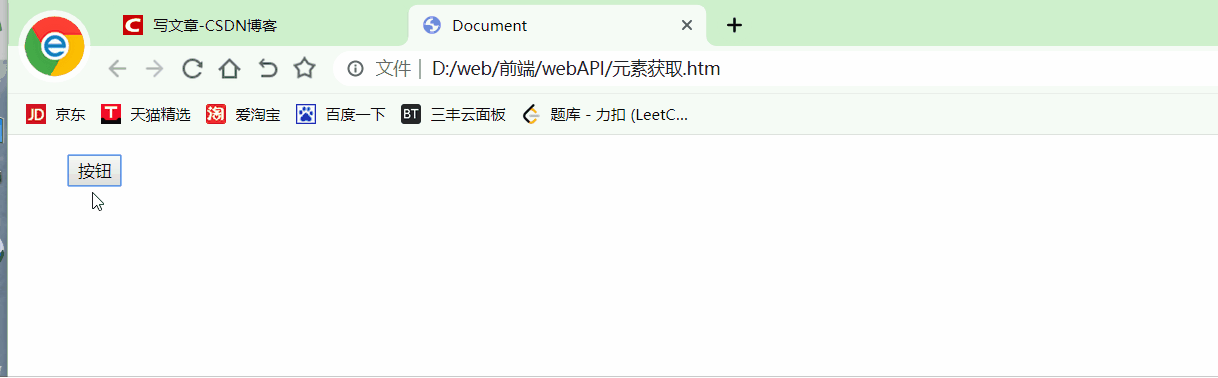
3.2 执行步骤
- 获取事件源(上面的button)
- 给事件源绑定事件(上面的onclick)
- 添加事件处理程序(上面的弹框)
3.3 常见鼠标事件一览(先看下就行,7有详写)

4. 操作元素(重头戏来了)
4.1 改变元素内容
有两种方式(可读写。即直接赋值便改变内容,不赋值即返回原有内容):
element.innerText:它会去除html标签、空格换行element.innerHTML:保留上所去除的
栗子:
<button>按钮</button>
<div>我是谁</div>
<script>
// 获取元素
var btn = document.querySelector("button");
var div = document.querySelector("div");
// 事件源 事件 处理函数
btn.onclick = function() {
//亲自己切换吧
//div.innerText = "<strong>宫小白</strong>";
div.innerHTML = "<strong>宫小白</strong>";
}
</script>
innerText结果
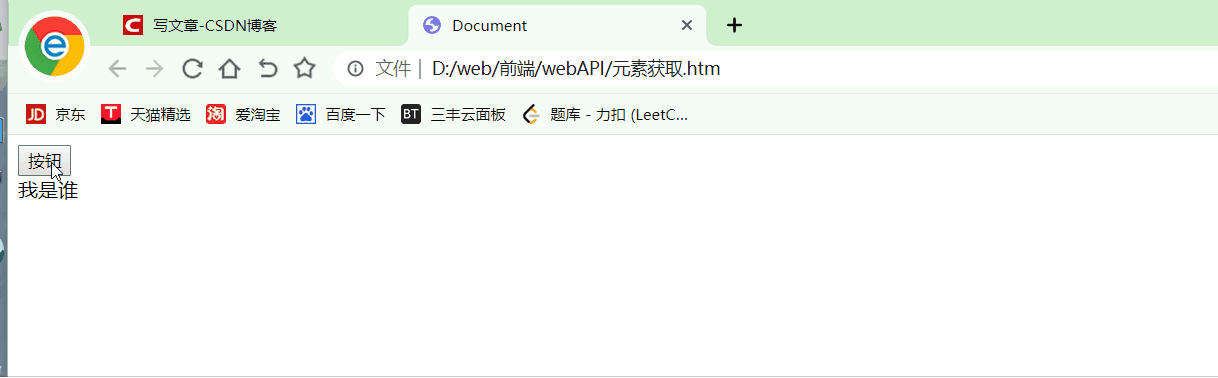
innerHTML结果
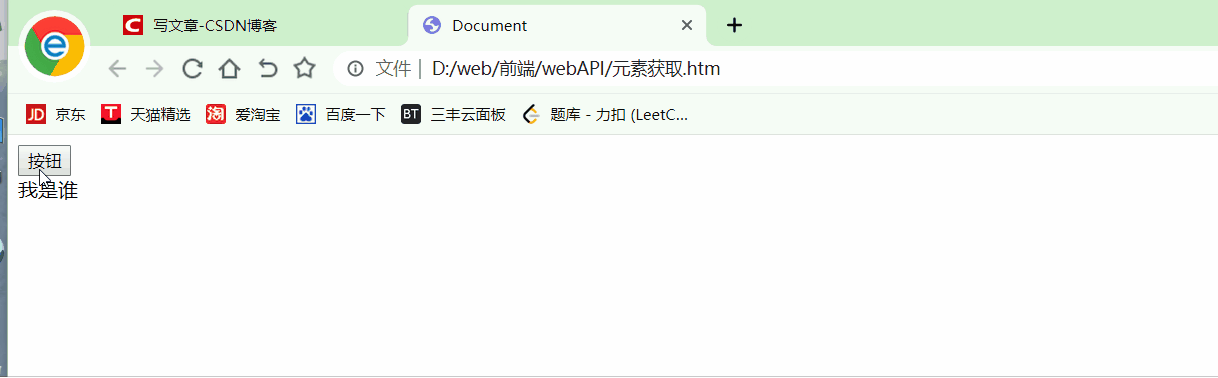
4.2 操作元素的属性(如src,alt,tittle属性等)
仍是可读写
借一下操作图片的栗子演示一哈:
<body>
<button>宋茜</button>
<button>佟丽娅</button>
<div><img src="img/song.jpg" title="宋茜"></div>
</body>
<script>
var btn = document.querySelectorAll("button");
var img = document.querySelector("img");
btn[0].onclick = function() {
img.src = "img/song.jpg";
img.title = "宋茜";
}
btn[1].onclick = function() {
img.src = "img/tong.jpg";
img.title = "佟丽娅";
}
</script>
结果展示:
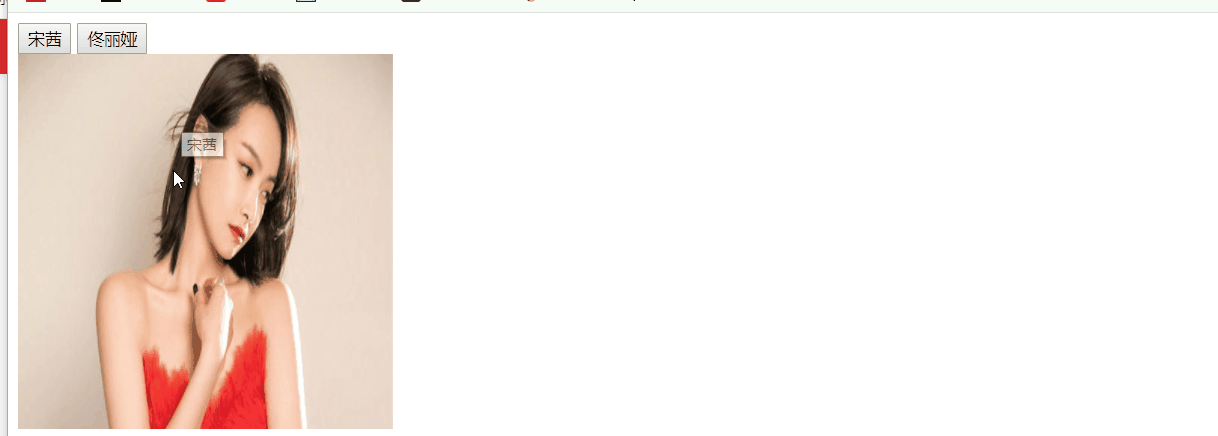
4.3 操作表单元素的属性
表单中的input属性如type,value,checked,selected,disabled(忘了的话看这喔链接宫小白])
请看栗子:
<div class="box">
<button id="btn01">是秘文变明文</button>
<button id="btn02">改变内容</button>
<button id="btn03">禁用下面按钮</button>
<button id="btn04">选成女</button>
</div>
<div>
<input type="password" name="" id="" class="input01">
<input type="text" name="" id="" class="input02">
<input type="button" value="按钮">
<input type="radio" name="sex" value="男" checked="checked" class="input04" />男
<input type="radio" name="sex" value="女" class="input05" />女
</div>
</body>
<script>
//来练习一下id和标签获取吧
var btn01 = document.getElementById("btn01");
var btn02 = document.getElementById("btn02");
var btn03 = document.getElementById("btn03");
var btn04 = document.getElementById("btn04");
var input = document.getElementsByTagName("input");
btn01.onclick = function() {
input[0].type = "text";
}
btn02.onclick = function() {
input[1].value = "宫小白";
}
btn03.onclick = function() {
input[2].disabled = "disabled";
}
btn04.onclick = function() {
input[3].checked = "";
input[4].checked = "checked";
}
</script>
结果:
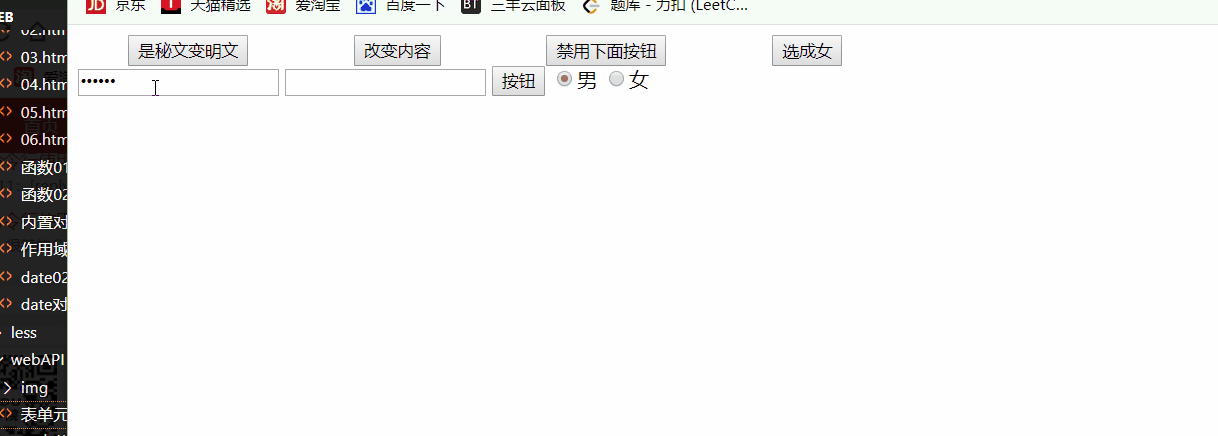
值得注意
input中改变元素内容是利用它的value属性而不是用innerHTML等方式了。
上面的改为秘文还有一个问题,我们还要再做一个功能。即再次点击按钮又变成秘文(这里还有点小技巧呢)
看代码:
var flag = true;
btn01.onclick = function() {
if (flag) {
input[0].type = "text";
flag = false;
} else {
input[0].type = "password";
flag = true;
}
}
这里我们我们需要设置一个标志位的变量,以控制俩次点击实现不同的效果。既然只有两种情况那么boolean型便可完美胜任
看效果:
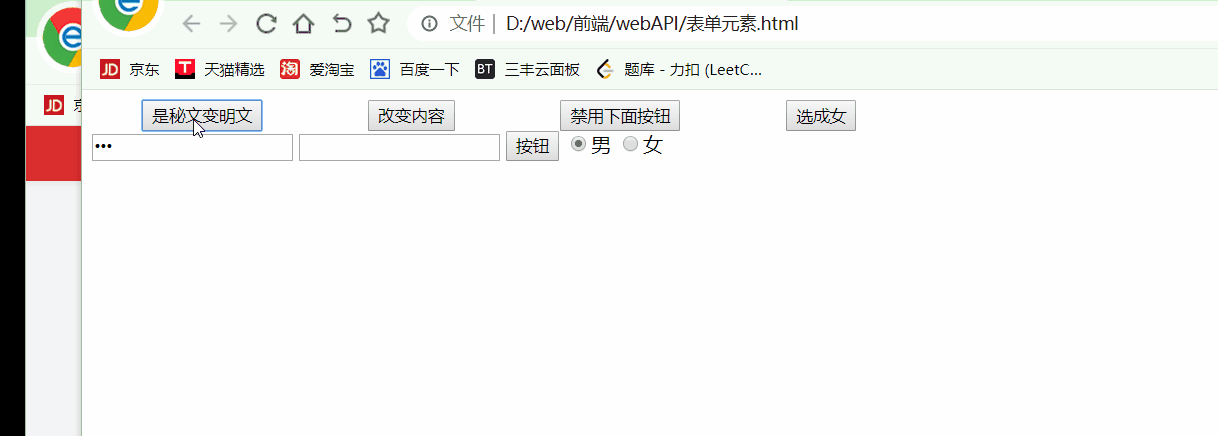
拓展:有三种情况呢。比如第一次点击变明文,再一次点击变秘文,再一次点击变成按钮了
主要看代码思路:(看标志位的用法)
var flag = 0;
btn01.onclick = function() {
if (flag == 0) {
input[0].type = "text";
flag += 1;
} else if (flag == 1) {
input[0].type = "password";
flag += 1;
} else {
input[0].type = "button";
flag = 0;
}
}
结果:
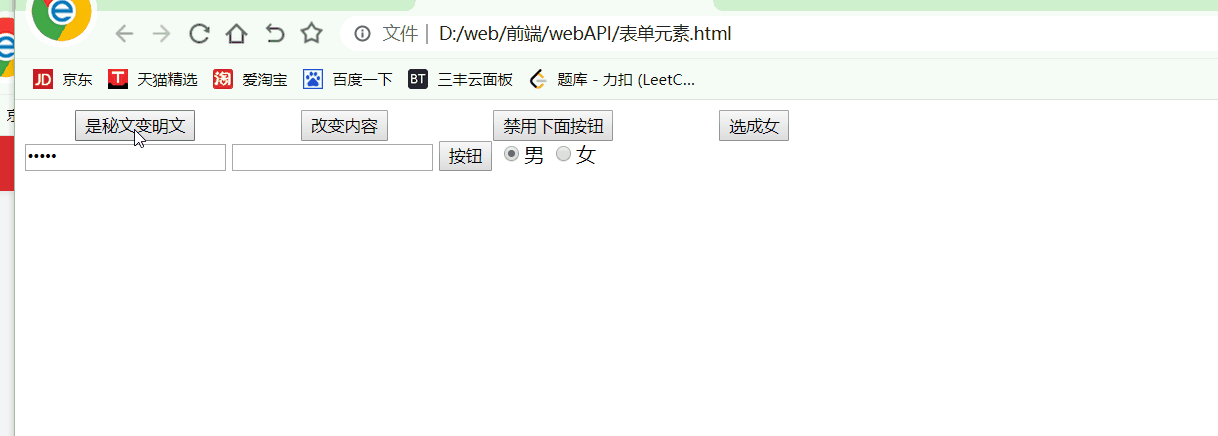
4.4 操作元素的样式属性(css属性)
我们可以通过 JS 修改元素的大小、颜色、位置等样式。
4.4.1 通过操作style属性
看栗子吧:(注意js不认-,所以background-color要安装驼峰命名法写成backgroundColor )
//原样式
<style>
div {
width: 200px;
height: 200px;
background-color: aqua;
}
</style>
<button>改</button>
<div>这是一个div</div>
<script>
var btn = document.querySelector("button");
var div = document.querySelector("div");
btn.onclick = function() {
div.style.width = "300px";
div.style.height = "300px";
div.style.backgroundColor = "red";
div.style.marginLeft = "20px";
div.style.color = "yellow";
div.style.fontSize = "30px";
}
</script>
效果:
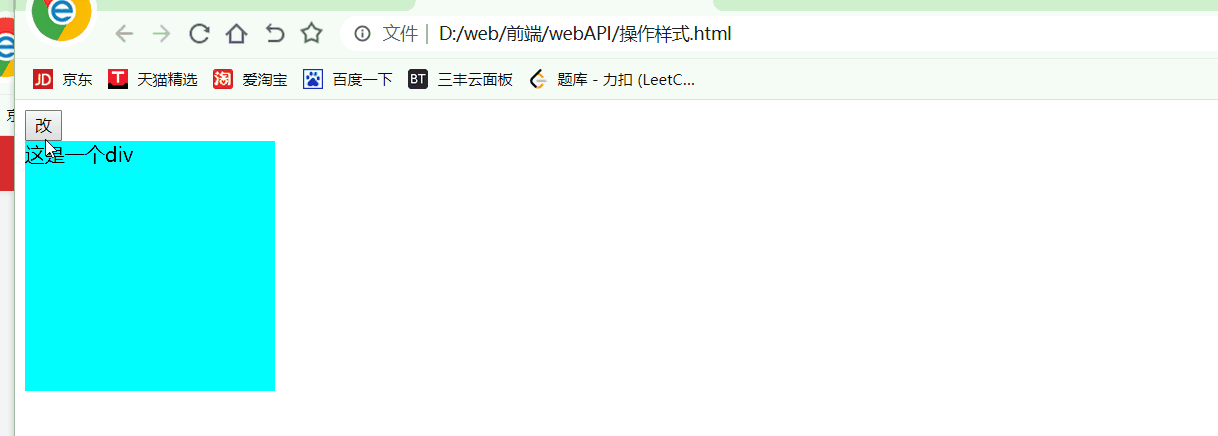
值得注意:
通过style修改的样式产生的是行内式,权重较高。
4.4.2 通过操作className属性
不知道你发现没,上面js代码代码div.style写了一堆。把我自己都写烦了。
那有些好的方法呢?
我们何尝不实现写好要改变的样式,通过改变元素的className属性。间接的修改呢
把上面的栗子做一下修改:
.tag {
margin-left: 20px;
width: 300px;
height: 300px;
background-color: red;
color: yellow;
font-size: 30px;
}
<script>
var btn = document.querySelector("button");
var div = document.querySelector("div");
btn.onclick = function() {
div.className = "tag";
}
</script>
岂不是更加简单。
值得注意:
通过className修改元素的类名,原有类名也会被覆盖。若想保留你需这样写
div.className = "原类名 新加类名"类名之间空格隔开
4.4 自定义属性操作
也许你会有一些疑问。属性的获取,我们可以通过上面的element.属性来获取啊
为什么还要再学一个呢
嗯,多一个肯定会有多一个的好处。上面的element.属性它是只能获取我们元素内那些自带的属性。很多情况元素自带的属性可是不够用的,我们会给元素自定义一些。比如<div class="con1" date-index="1"></div>它里面的date-index属性用上面的方法可是拿不到的。接下来看下面的了
4.5.1 获取属性值
基本语法:
element.getgetAttribute("属性名");
栗子:
<div class="demo" date="1"></div>
<script>
var div = document.querySelector("div");
//顺便验证一下div.date是获取不到的
console.log(div.date);
console.log(div.getAttribute("date"));
</script>
结果:

4.5.2 设置属性
基本语法:
element.setAttribute("属性","属性值");
栗子:
<div class="demo" date="1"></div>
<script>
var div = document.querySelector("div");
div.setAttribute("date-index", 2);
</script>
结果:

4.5.3 移出属性
基本语法:
element.removeAttribute("属性值");
栗子:
<div class="demo" date="1"></div>
<script>
var div = document.querySelector("div");
div.removeAttribute("date");
</script>
结果:

4.5.4 h5自定义属性
自定义属性目的:是为了保存并使用数据。有些数据可以保存到页面中而不用保存到数据库中。
自定义属性获取是通过getAttribute(‘属性’) 获取。
但是有些自定义属性很容易引起歧义,不容易判断是元素的内置属性还是自定义属性。
故H5给我们新增了自定义属性:
H5规定自定义属性名以data-起头。同时提供一种拿值的新方法(不过得是ie11以上的浏览器才支持喔)
使用:
element.dataset.名字
或者
element.dataset['名字']
栗子:
<div class="demo" data-index="1"></div>
<script>
var div = document.querySelector("div");
console.log(div.dataset.index);
console.log(div.dataset["index"]);
</script>
结果:

5 节点操作
一个网页文档中所有东西都可以看成一个节点,大到一个个标签。小到一个空格
我们都可以通过节点操作将它们获取到,并进行操作
既然文本和元素都可以看做一个节点,那我们怎么区分它们呢?
答:一个节点通常有三个最基本的属性。即nodeType(节点类型)、nodeName(节点名称)和nodeValue(节点值)这三个基本属性
其中
- 元素节点的nodeType为1;
- 属性节点的nodeType为2
- 文本节点的nodeType为3;
栗子:

结果:

5.1 常见的节点层级
父子关系,兄弟关系
5.1.1 获取元素节点的父节点
基本语法:注意返回的是离自己最近的父级,即亲爸爸
node.parentNode;
栗子:
<ul>
<li></li>
<li></li>
<li></li>
</ul>
<script>
var li = document.querySelector("li");
console.log(li.parentNode);
</script>
结果:

5.1.2 获取元素节点的子节点
方法一:node.childNode(w3c标准,但是他能获取所有的子节点包括换行文本这样的节点)
方法一:node.children(获取当前节点的所有子元素节点)
其他
- 获取第一个子节点
- node.firstchild(包含所有)
- node.firstElementChild(子元素节点)
- 获取最后一个子节点
- node.lastchild(包含所有)
- node.lastElementChild(子元素节点)
栗子:
<div>
<ul>
<li></li>
<li></li>
<li></li>
</ul>
</div>
<script>
var ul = document.querySelector("ul");
console.log(ul.childNodes);
console.log(ul.children);
console.log(ul.firstChild);
console.log(ul.firstElementChild);
console.log(ul.lastChild);
console.log(ul.lastElementChild);
</script>
结果:

5.1.3 获取元素节点的兄弟节点
- 获取上一个兄弟节点
node.previousSibling - 获取下一个兄弟节点
node.nextSibing - 获取上一个兄弟元素节点
node.previousElementSibling(ie9) - 获取下一个兄弟元素节点
node.nextElementSibing(ie9)
兼容ie写法:
function getNextElementSibling(element) {
var el = element;
//兄弟节点一本不可能在第一个找到,第一个一般都是个换行所以要循环往下找
while (el = el.nextSibling) {
//利用nodeType取出元素节点并返回
if (el.nodeType === 1) {
return el;
}
}
return null;
}
5.2 节点的增删
5.2.1. 节点创建
创建元素节点:
document.createElement("名字")
5.2.2 节点添加
创建了之后需要我们给它指定位置,有两种
- node.appendChlid(“新节点”);直接放到node节点的最后一个孩子后面
- node.insertBefore(“新节点”,指定元素)放到node节点的一个你指定的子元素节点的前面
栗子:
<div>
<ul>
<li></li>
<li class="li"></li>
<li></li>
</ul>
</div>
<script>
var newli01 = document.createElement("li");
var newli02 = document.createElement("li");
newli01.innerHTML = "我是新来的1号";
newli02.innerHTML = "我是新来的2号";
var ul = document.querySelector("ul");
ul.appendChild(newli01);
ul.insertBefore(newli02, ul.children[1]);
</script>

5.2.3 节点删除
node.removeChild(要删除的);返回值是删除的那个节点。
栗子:
ul.removeChild(ul.children[0]);删除ul的第一个元素节点
5.2.3 克隆节点
node.cloneNode(),再克隆一个node节点。
它有两个参数
- true 克隆这个节点包含节点里面的内容
- false或空 只克隆本节点
栗子:
<div>
<ul>
<li></li>
<li>aaa
<div>
</div>
</li>
<li></li>
</ul>
</div>
<script>
var ul = document.querySelector("ul");
var li = ul.children[1];
var new01 = li.cloneNode(true);
var new02 = li.cloneNode();
ul.appendChild(new01);
ul.appendChild(new02);
</script>

